jekyll-theme-satellite 테마를 적용하여 현재 블로그를 만들었다.
메인페이지 : jekyll-theme-satellite
-
해당 url에서 이미지와 같은 버튼 둘 중 하나를 눌러, Github 페이지로 이동한다.
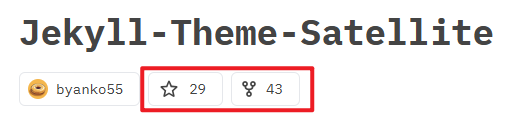
-
Fork를 해서 자신의 Github에 해당 레포지토리를 복사해준다.
이 때, 레포지토리 이름은(자신의 계정명).github.io로 해준다.
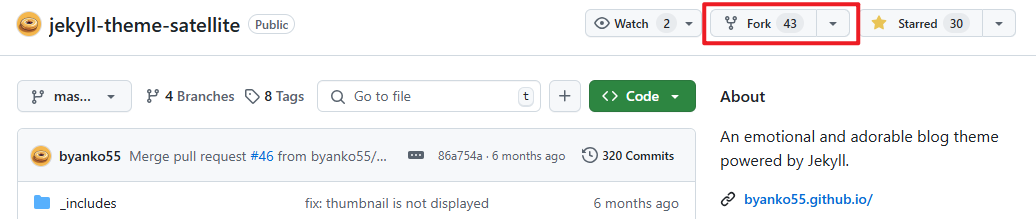
-
Settings > Pages > Branch 에서 메인이 되는 브랜치 선택(master) 후 save 해주면 된다.
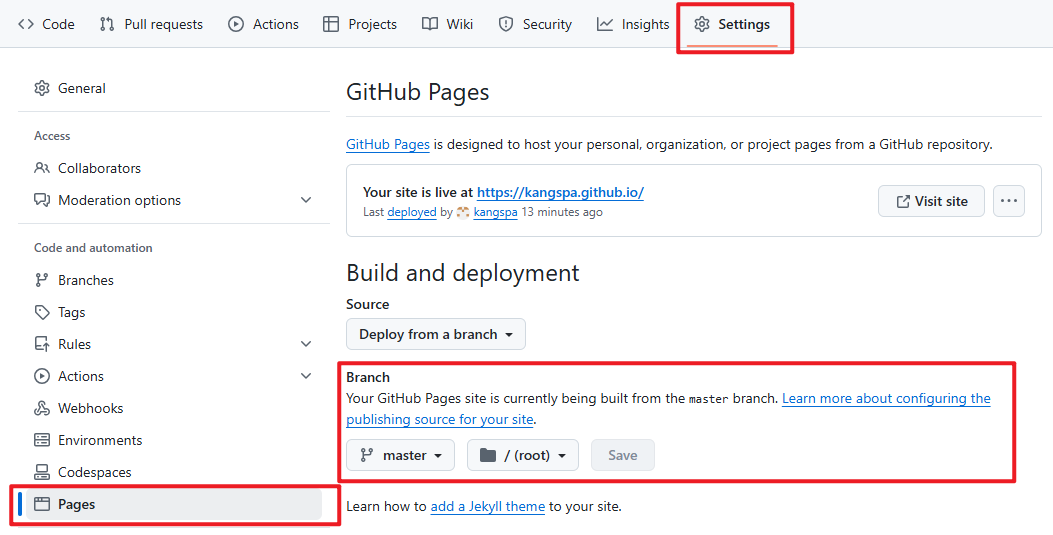
일정 시간이 지난 후 (자신의 계정명).github.io으로 페이지가 열린다.
아무래도 변경 사항을 커밋했다고 해서 바로바로 반영이 되지 않으니 속도가 중요하다면 Gitblog는 좋지 못한 선택일 것 같다.
계정 당 하나의 페이지(~.github.io)만 호스팅 지원해주는 것 같으니, 다른 성격의 개인 페이지를 열고 싶다면 또다른 계정 사용이 필요하다.
무엇보다 서버 단에서 구동되는 언어는 지원 안해준다고 전에 봤던 것으로 기억하니, 직접 개인 페이지를 제작하고 싶다면 JS로 해야하는게 필수.
위와 같이 Github에서만 모든 과정을 진행하니, 자신만의 페이지로 꾸밀 때 404 에러가 발생하는 것 같다.
아래 추가 작성한 내용을 참고하여 Readme.md의 Installaion을 전부 따르는게 좋을 것 같다.
- 참고 : Jekyll 테마 404 에러 해결
